1. Знайте свою карту
- Серийный номер карты: это идентификационный номер вашего CoolWallet, который будет использоваться для сопряжения с вашим приложением CoolWallet.
- Физическая кнопка: эта умно скрытая кнопка требует физического давления для аутентификации каждой транзакции или настроек в вашем приложении CoolWallet. Эта уникальная функция обеспечивает безопасность ваших активов CoolWallet!
- Электронная бумага: каждая исходящая транзакция будет проходить только после проверки суммы на дисплее и нажатия кнопки в соответствии с инструкцией на электронной бумаге. Это еще один уровень безопасности, предоставляемый CoolWallet.
- Зарядные контакты: пожалуйста, вставьте свою CoolWallet в зарядную платформу так, чтобы этот бок был обращен к стрелке на платформе.

Узнайте, как отображаются цифры и буквы на электронной бумаге ↗
2. Скачать приложение
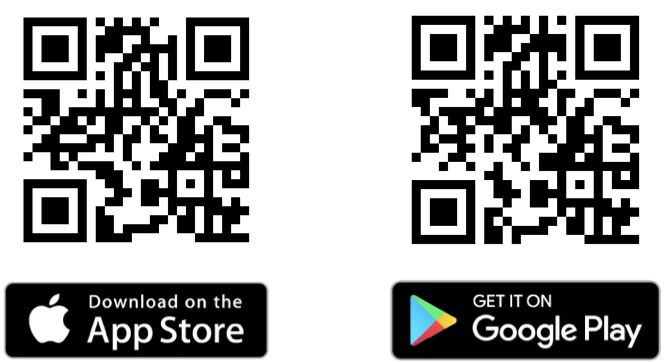
3. Инструкции по зарядке
- Ваш CoolWallet должен быть подключен к источнику питания во время первоначальной настройки, а также во время обновления прошивки. Чтобы правильно зарядить карту, совместите значок «молния» на вашем CoolWallet и значок «стрелка» на зарядном устройстве. Аккуратно вставьте карту в зарядное устройство до щелчка. * Снимите защитную пленку с зарядных контактов для первой зарядки.
- Для полной зарядки требуется примерно 2 часа, а время ожидания составляет около 3 месяцев.
- Заряжайте свою CoolWallet ежемесячно для наилучшего срока службы батареи.
Парное сочетание
Сопряжение вашего CoolWallet с приложением CoolWallet – это первый шаг к началу вашего крипто-путешествия с CoolWallet, безопасным.
Шаг 1. Откройте приложение CoolWallet и разрешите приложению использовать Bluetooth. Рекомендуется разрешить уведомления приложения, чтобы не пропустить последние обновления и изменения цен на выбранные монеты. Нажмите “Подключить” и удерживайте физическую кнопку, чтобы включить карту. После подключения Bluetooth на экране радара должен появиться серийный номер вашей карты. Выберите свой серийный номер и нажмите “Подключить” для следующего шага.
Шаг 2. На E-бумаге вы увидите пароль для сопряжения. Завершите сопряжение, введя числа в окно “Запрос на сопряжение Bluetooth” и нажмите “Сопряжение”. Вам может быть предложено обновить прошивку до последней версии.
Шаг 3. Пожалуйста, подключите ваш CoolWallet к питанию во время обновления прошивки. Процедура может занять от 2 до 10 минут. По завершении обновления вы увидите последнюю версию прошивки. Нажмите “Завершить”, чтобы перейти к созданию или восстановлению кошелька.
Создание семян
Шаг 1. Нажмите “Создать”, чтобы сгенерировать новые фразы-семена для вашего нового кошелька. Если вы хотите восстановить свой кошелек, используя свои собственные фразы-семена, пожалуйста, обратитесь к разделу “Как импортировать мнемоническую фразу из других кошельков”.
Шаг 2. Для создания нового кошелька вам необходимо сгенерировать новый сид с 12, 18 или 24 числами. (Для обеспечения максимальной безопасности рекомендуется выбрать «По карте» и 24-х значный мнемонический набор) Нажмите «Сгенерировать» для перехода к следующему шагу.
Шаг 3. Подготовьте рядом ручку и карту восстановления семян. (Карта восстановления семян поставляется с CoolWallet в бумажной форме) Запишите число, отображаемое на E-бумаге. После записи каждого семени нажмите Физическую кнопку, чтобы показать следующее число. Этот набор семян служит резервной копией вашего устройства, и вы всегда можете использовать его для восстановления своих активов, если потеряете доступ к CoolWallet или телефону. Пожалуйста, храните его с максимальной осторожностью.
Проверка семян
Процесс верификации начнется, чтобы убедиться, что вы правильно записали сид. Просто сложите все числа в своем сиде и введите сумму выше желтой линии. Нажмите «Проверить», чтобы подтвердить сумму.
Как импортировать мнемоническую фразу из других кошельков
Если вы сгенерировали свои фразы-семена с помощью CoolWallet и хотите восстановить свой кошелек, рекомендуется использовать «Расширенное восстановление кошелька». Краткое руководство поможет вам завершить процесс. Если ваши фразы-семена были сгенерированы другими кошельками и состоят только из букв, а не из чисел, выберите «Базовое восстановление кошелька».